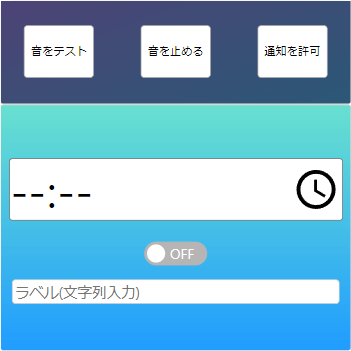使い方
アプリの使い方
- [音テスト]ボタンで一度テストみてください
- [音停止]ボタンで停止します
- 中央の時刻の入力欄にキーボードで入力できます
- 時計アイコンをクリックし、マウス操作やタップで設定することもできます
- [ON/OFF]ボタンをONにします
- ラベルに任意の文字を入力し、通知を許可した場合には、時間が来ると端末にその文字列とともに通知が届きます
- 通知をタップすると、音が停止しこのページが開きます
- 通知を許可しない場合は、音だけが鳴るので手動でこのページを開きOFFにしてください
通知のメリット
- 通知とは?:「通知を許可」ボタンをクリックし、許可すると端末に通知が届き便利になります
- メリット:端末(デバイス)にアラームをセットした時刻に通知が届き、それをクリックすれば音が鳴りやみ、アラームのタブやブラウザが隠れていてもすぐに止めれます。そのため、パソコンで他の作業をしやすくなります
ブラウザレベルの通知の許可
- ブラウザの通知の許可:「通知を許可」ボタンをクリックすると、ブラウザのURLのところにブロックされた表示が出ます。クリックして許可することで端末に通知が届きます
- これはWEBサイトから通知がどんどん届くと面倒なので通常はユーザーの許可制になっています
- 許可の取り消し:Chromeブラウザの場合、右上の3つの点→設定→画面上部の検索で「通知」から詳細な設定ができます
- 一律に通知を不許可にしたり、選択的に通知を許可したりできます
- 一度許可したものの「許可するサイト」から削除すれば通知は届かなくなります
Windows PCの通知
Mac OSの通知
iPhone(iOS)の通知
Androidの通知
端末レベルの通知の許可
- 端末で、ブラウザアプリの通知をそもそも許可していない場合はさらに設定が必要です
- Windows PCの場合には、設定→システム→通知→使用しているブラウザ(Chromeなど)を選択し通知を許可する必要があります。
- MacのChromeの場合、システム環境設定→通知→ブラウザアプリ(Chrome)を選択→通知パネルを選ぶことで端末に通知が届きます。
- MacのSafariの場合、現状では端末への通知は許可をしても届きません。音は正常に鳴ります。Chromeを推奨いたします。
- Android(バージョン12)の場合、ブラウザが起動していればバックグラウンドに隠れていても音はなります。ただし、端末への通知は届きますがそのクリックで音は止まらず手動でページを開き止める必要があります。
- iOSの場合、ページのタブが隠れるとブラウザを起動していても音は鳴りません
- 時刻の設定はhtml5を使用しており、ブラウザによって入力方法が異なる場合があります
- キーボードによる入力方法、および、ブラウザ独自のユーザーインターフェースを使った入力方法が可能です